灵感来自 https://danknest.org/install-linux-on-qcloud-windows-cvm 😂
为啥?😂
腾讯云只给 Linux 系统的云服务器赠送
8G20G 系统盘以强行推销数据盘, 而由于这样抠门的限制在 Windows 系统上是显然行不通的,给 Windows 系统赠送 50G 系统盘。😒
所以…… 😏
前期准备
准备 Arch Linux 和 Debian 的安装 ISO 就行 😹
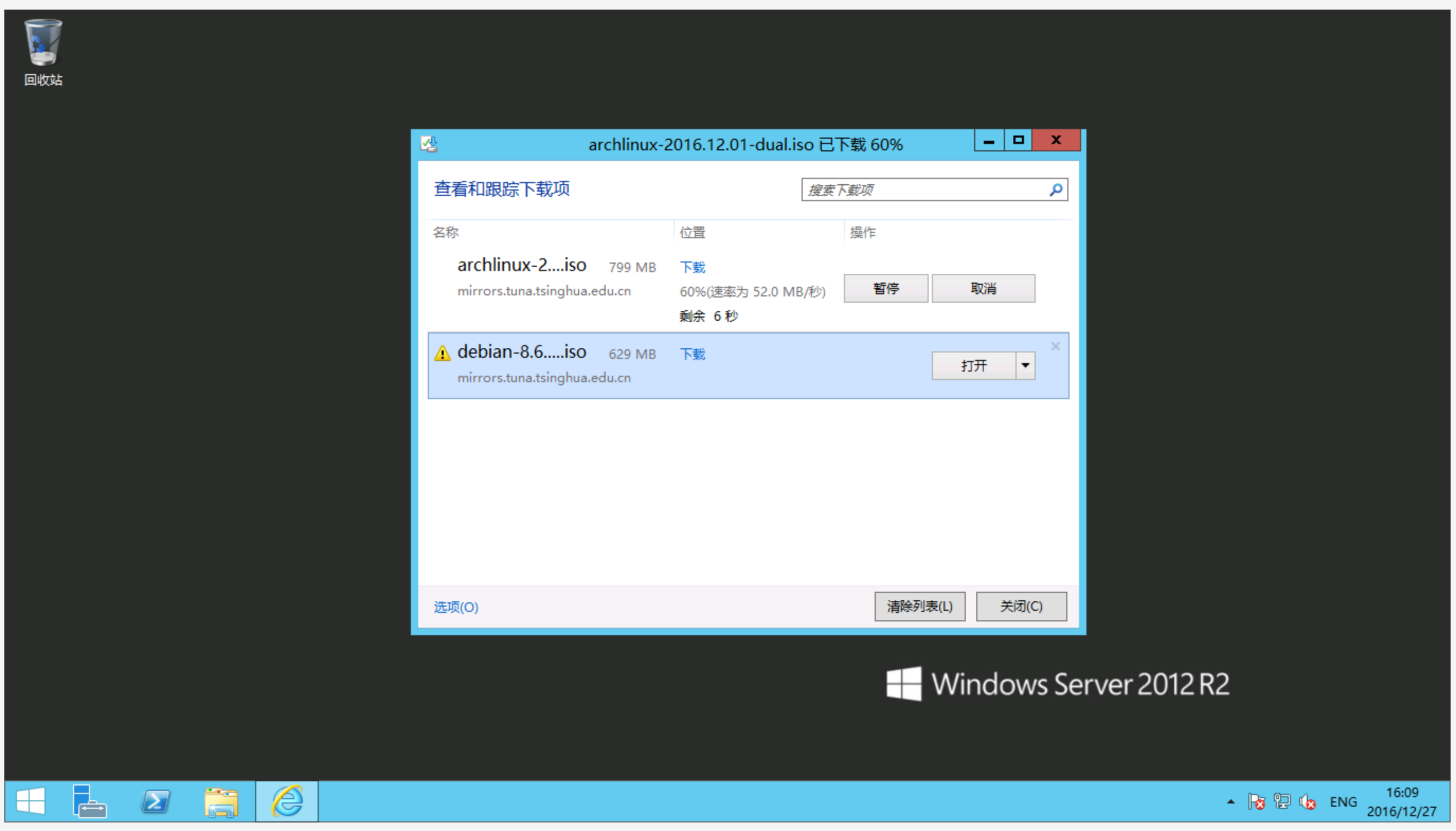
然后打开 控制面板-网络连接 记下现在的网络信息 (谁叫没有 DHCP 用😂
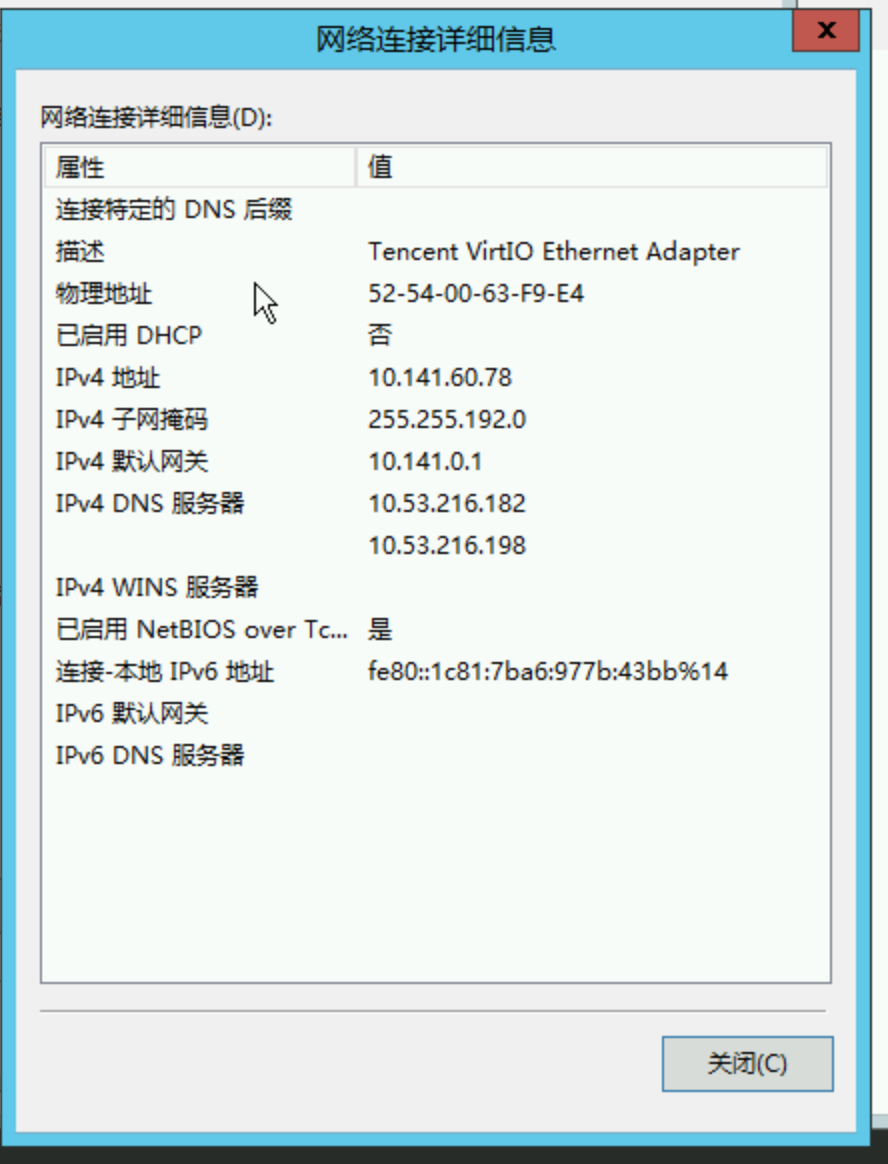
然后照 这里
准备一个新分区出来,大小比 Arch Linux ISO 大点,然后记得格式化成 FAT32 😂
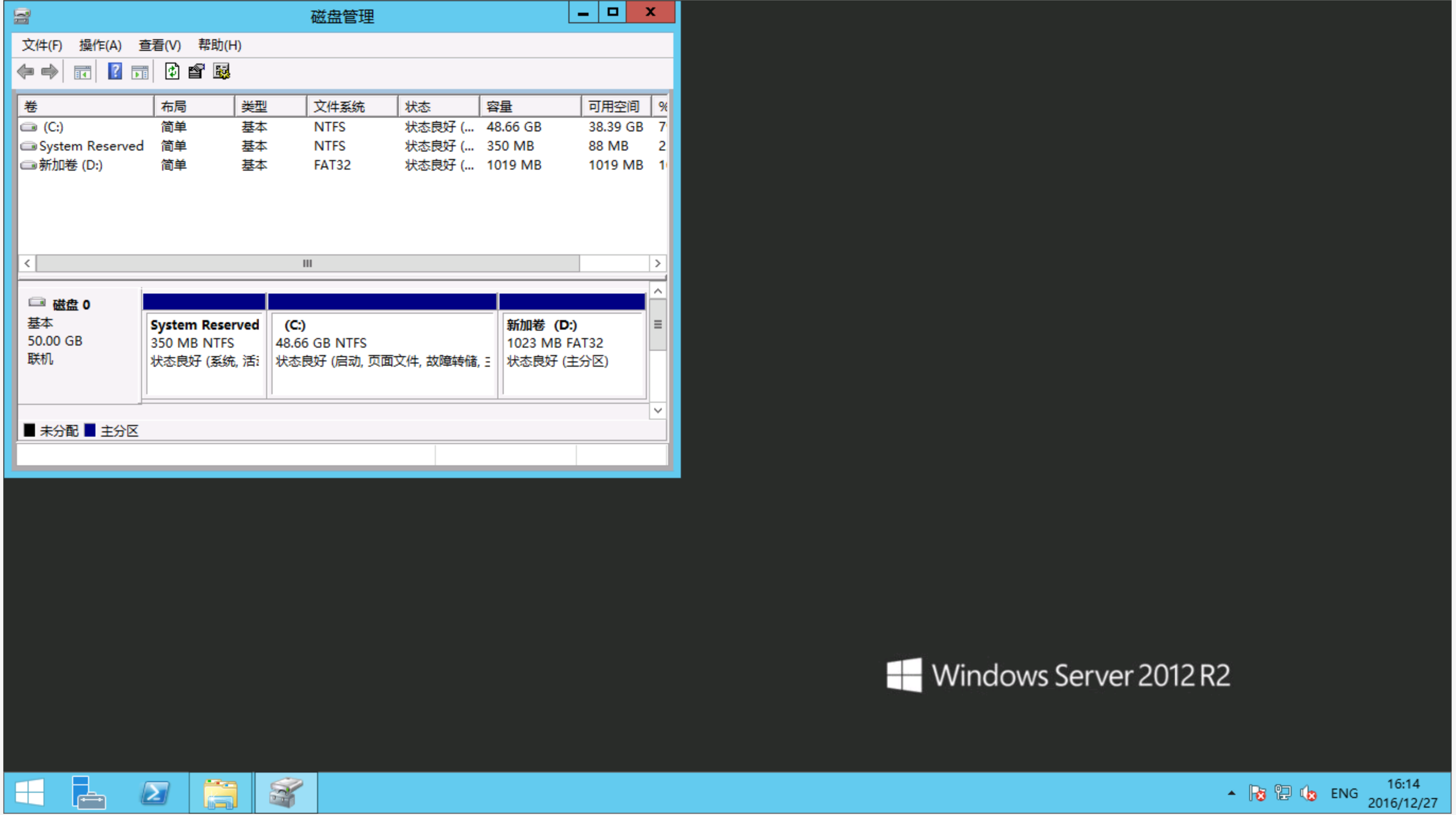
接着把两个 ISO 挂载上。
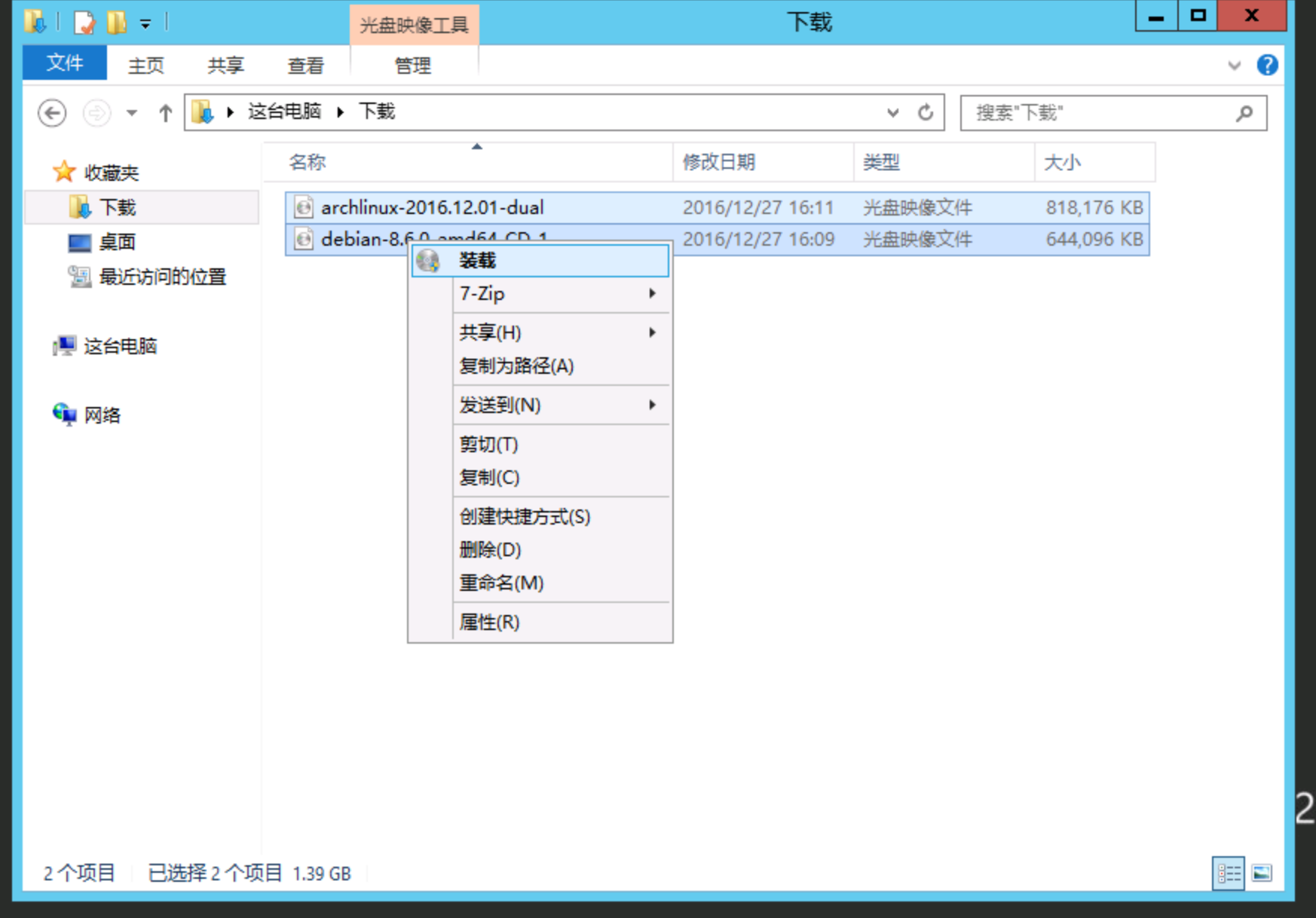
用 Debian 安装程序加载器生成启动项
用兼容性选项设置 Debian 安装盘下的 setup.exe 以 Windows Vista 运行(不然会报错说不支持 Windows NT 6.x ( 好像只支持 Vista 就是 6.0 的样子 😂 )
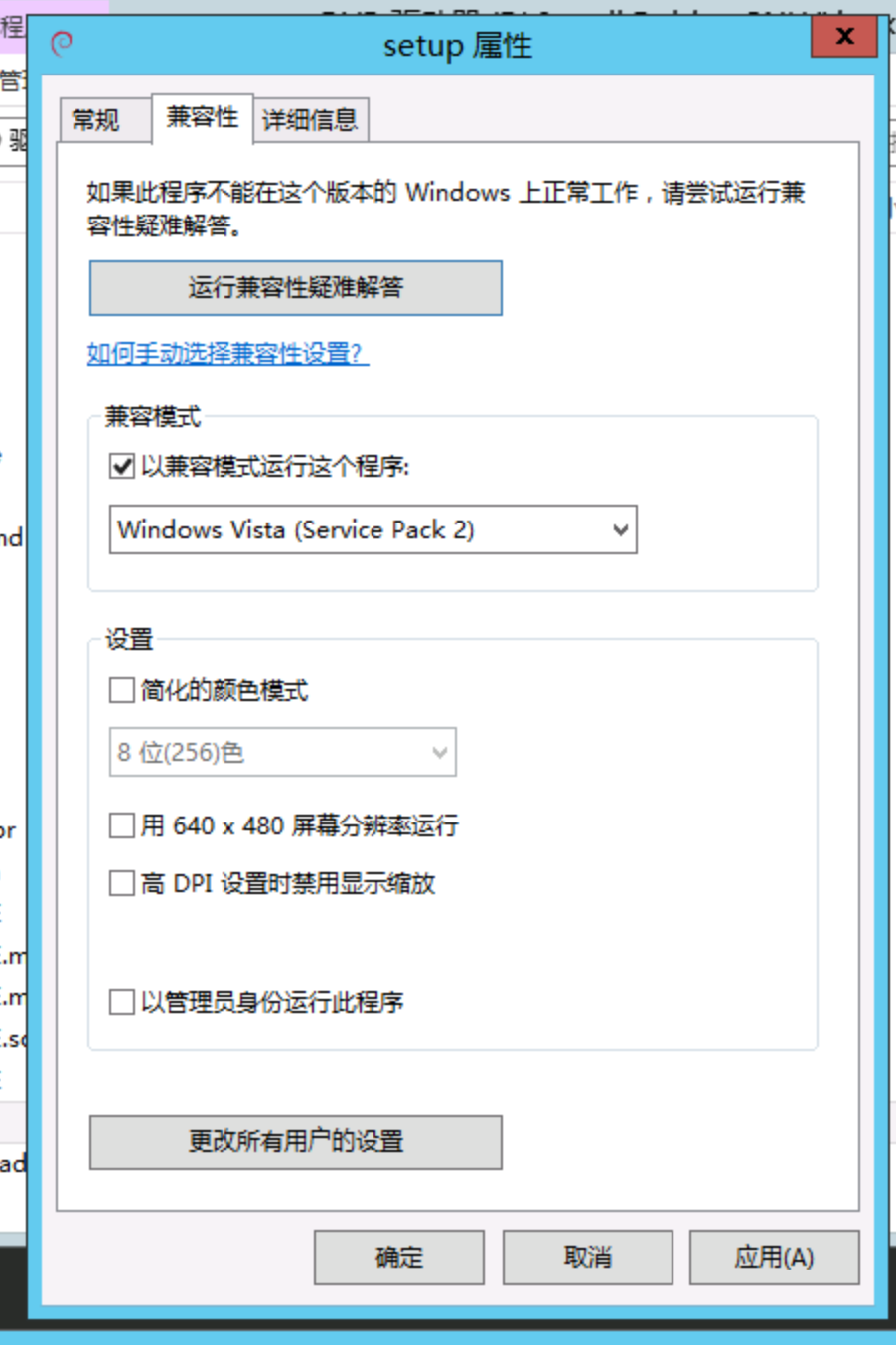
然后运行,不过先别忙着重启……
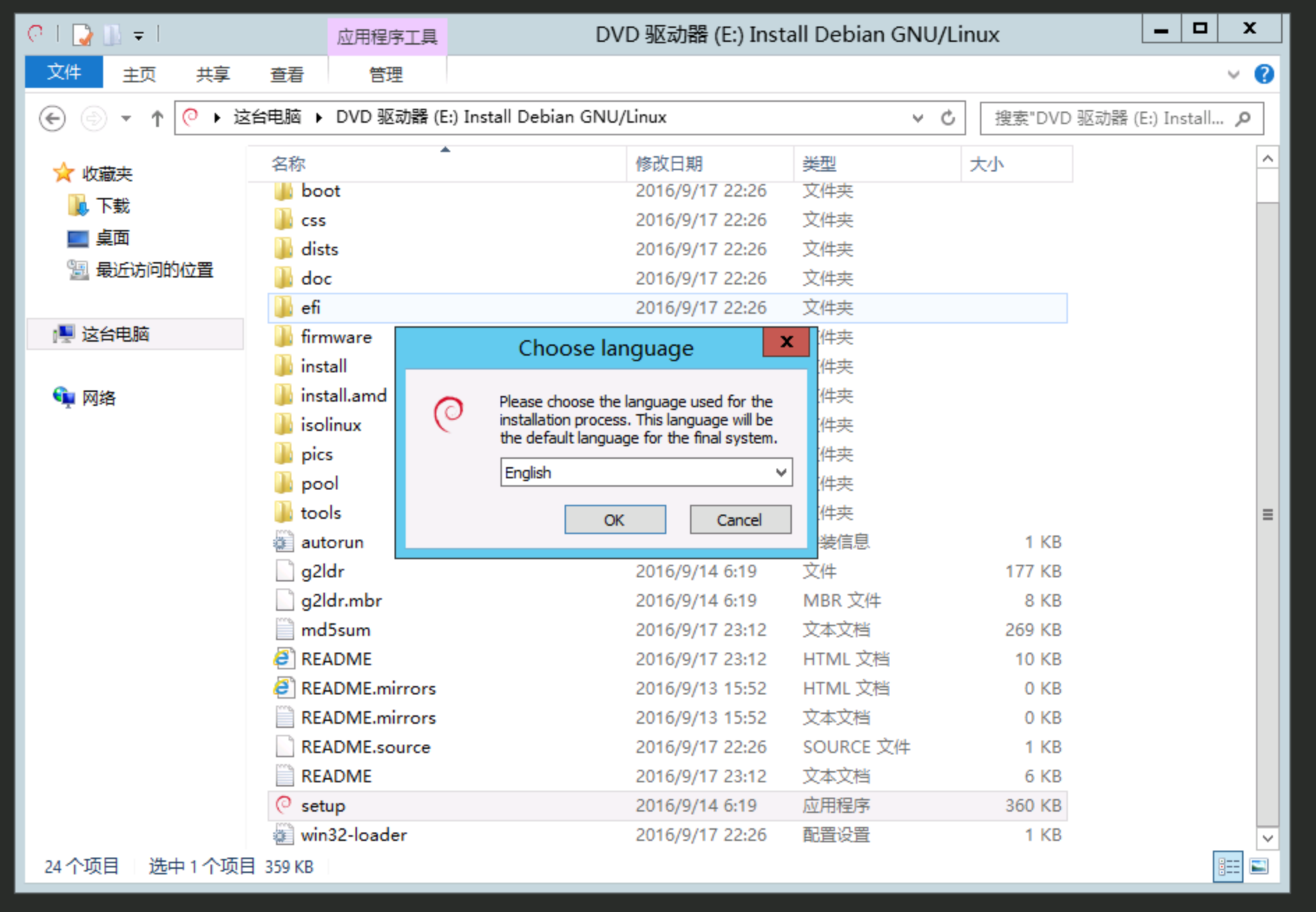
这个时候把 Arch ISO 的文件复制到新的分区上,然后照着 ISO 改一下卷标 😂
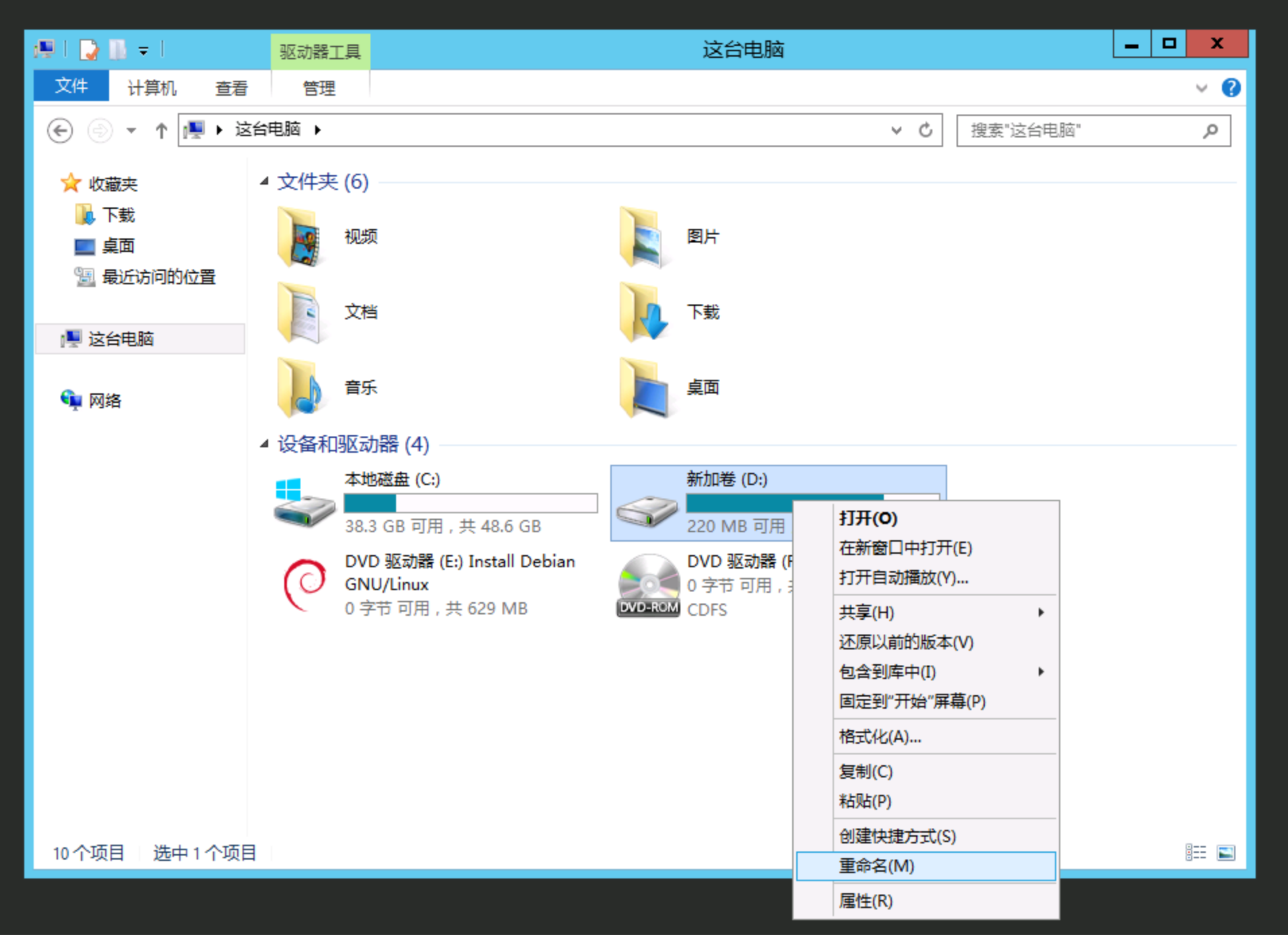
改启动项 + 重启
把 ISO 或者硬盘上 /arch/boot/x86_64/ 里的 vmlinuz 和 archiso.img 复制到 C 盘的根目录,必要的话改成小写
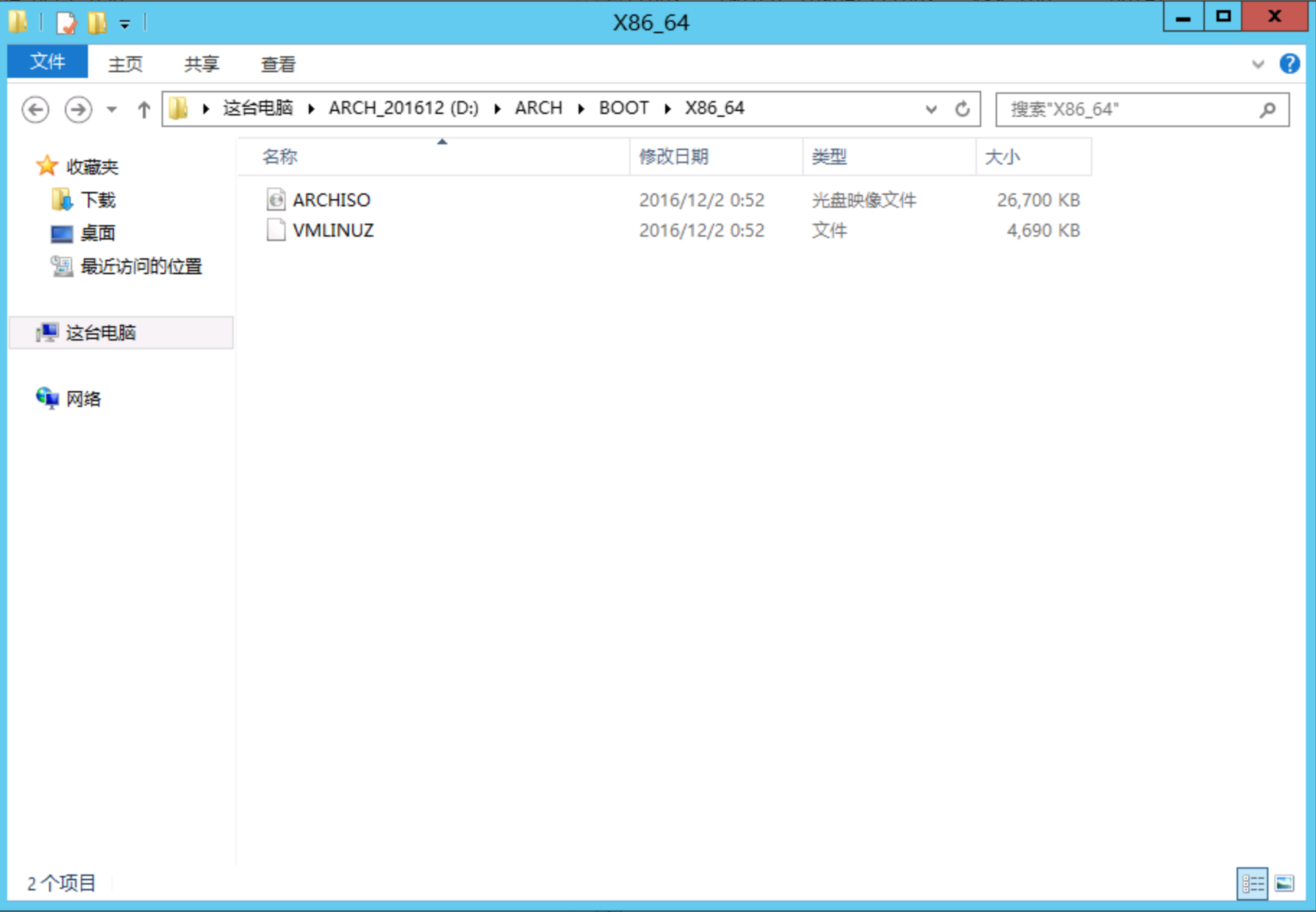
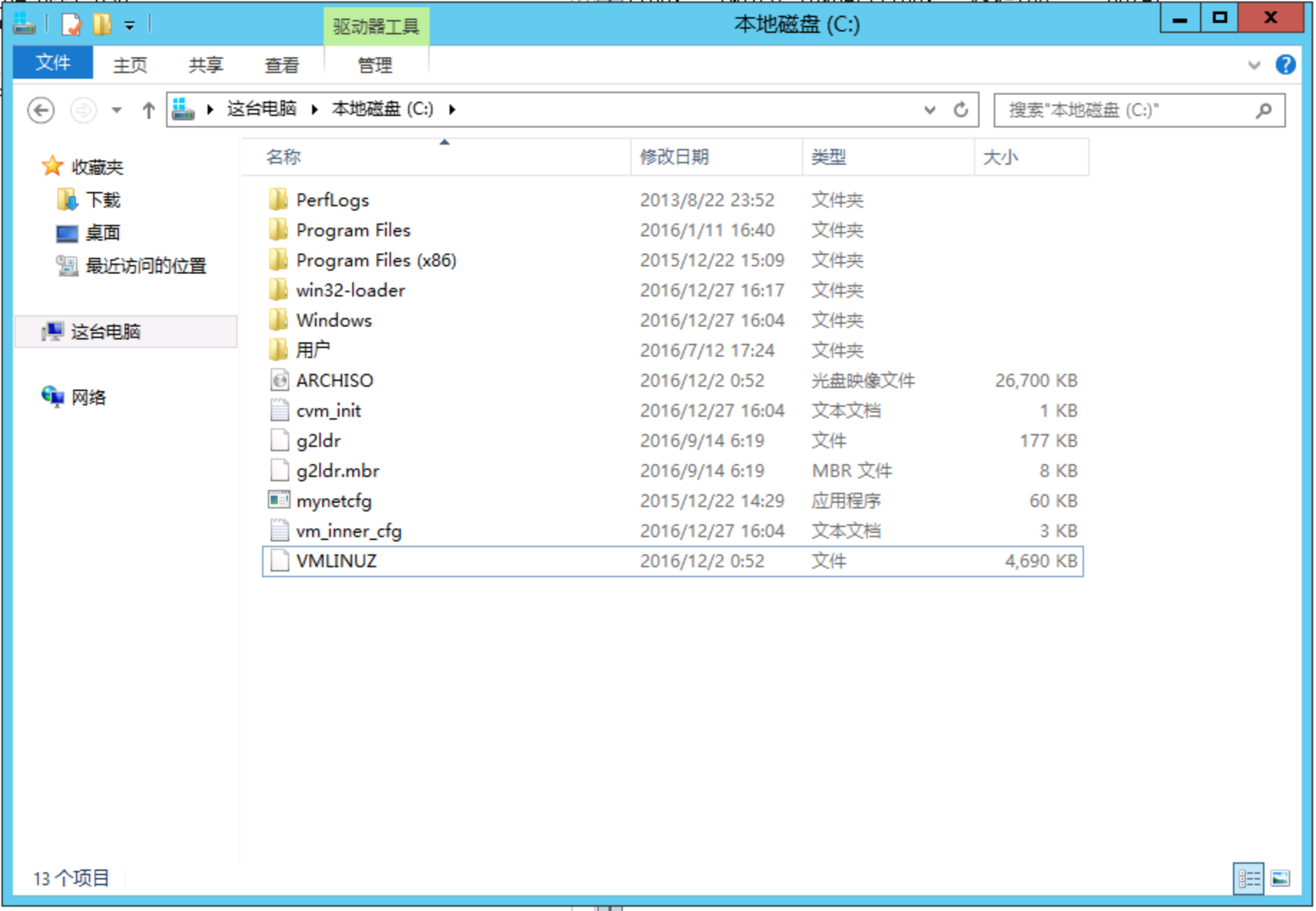
然后打开 C:/win32-loader/grub.cfg 改成这样 (记得把卷标换成汝自己的):
linux /vmlinuz archisobasedir=arch archisolabel=ARCH_201612
initrd /archiso.img
boot
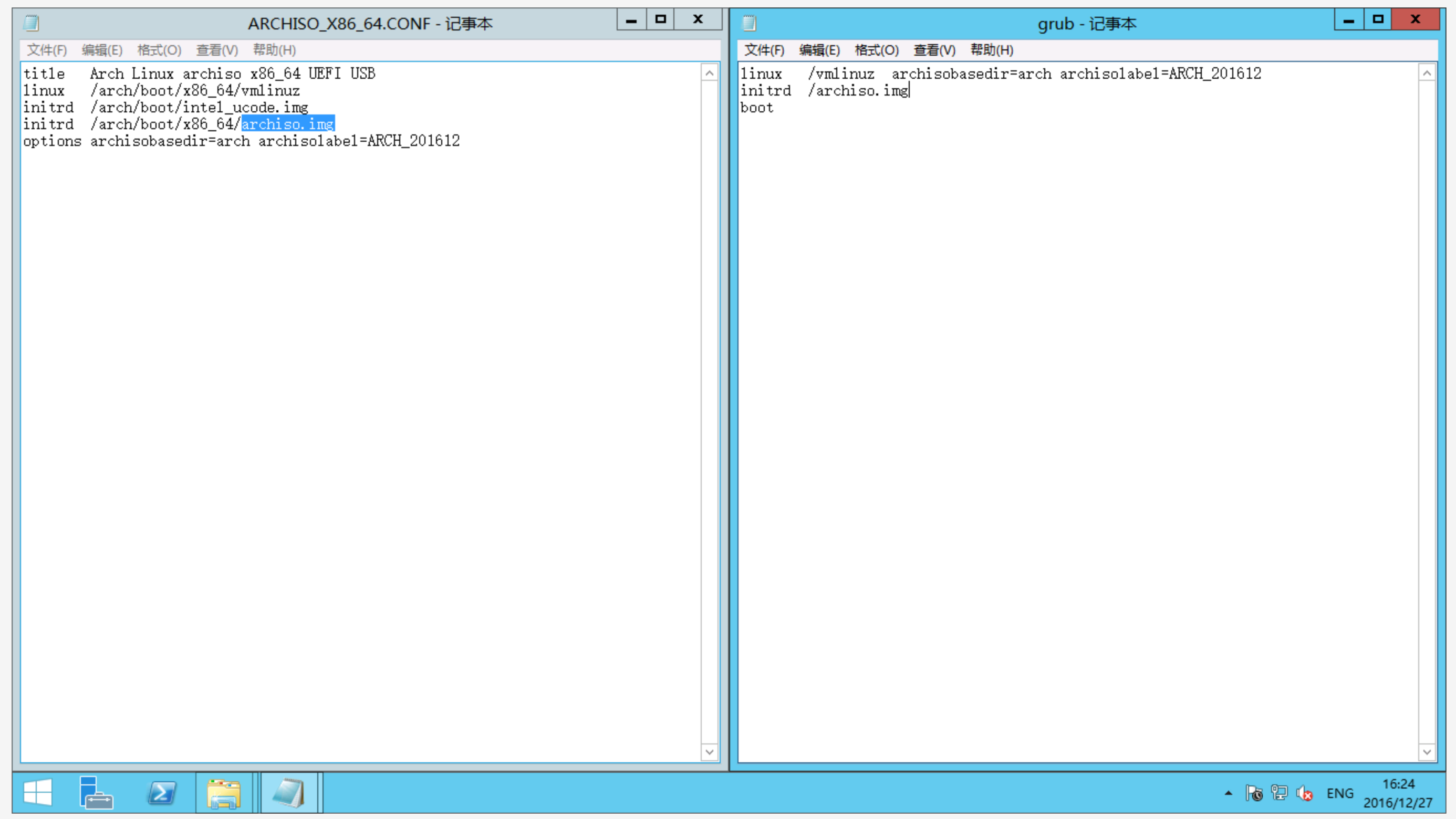
最后重启,用 CVM 的控制台登录,选 Debian 啥的那项😂:
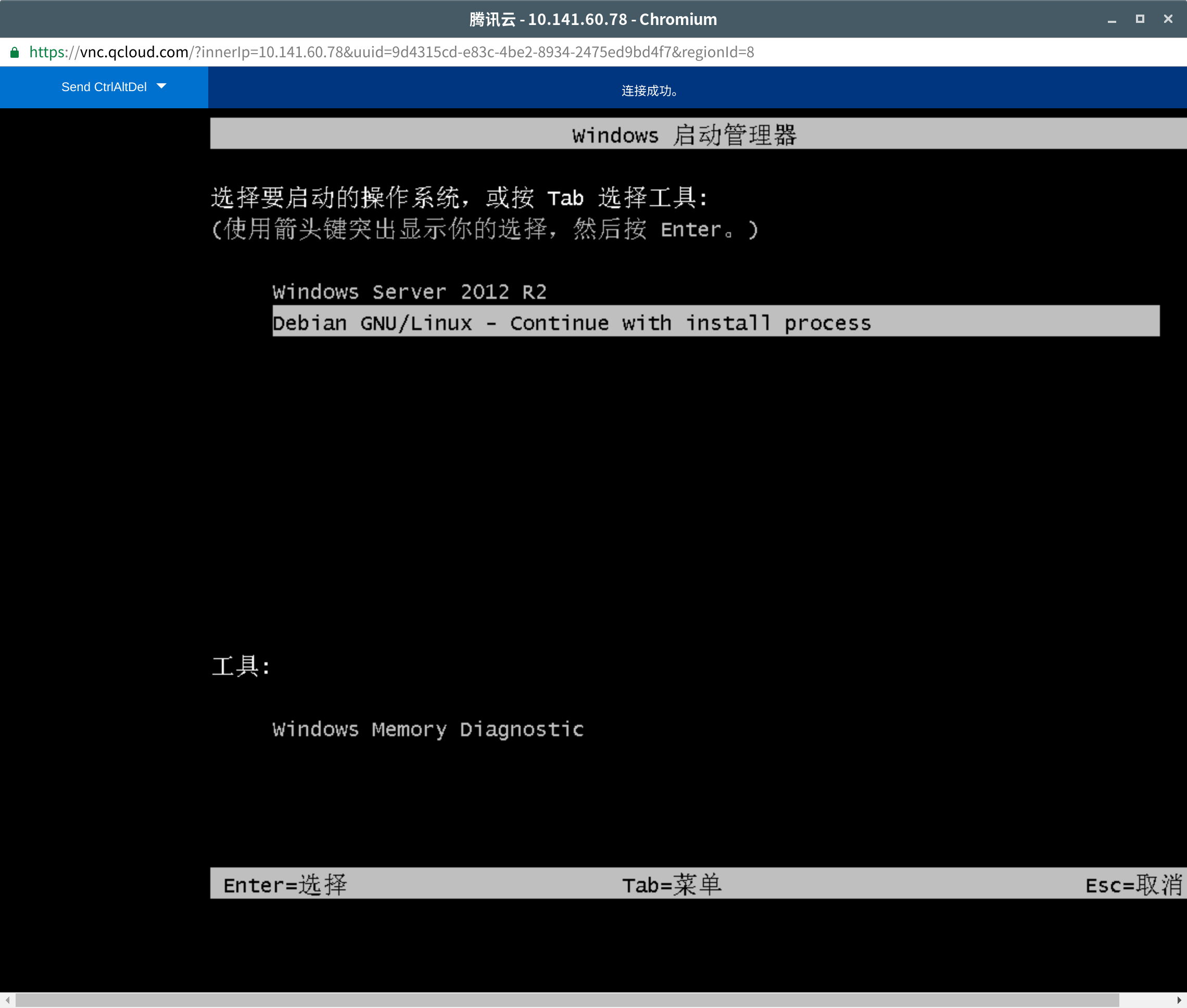
等若干秒:
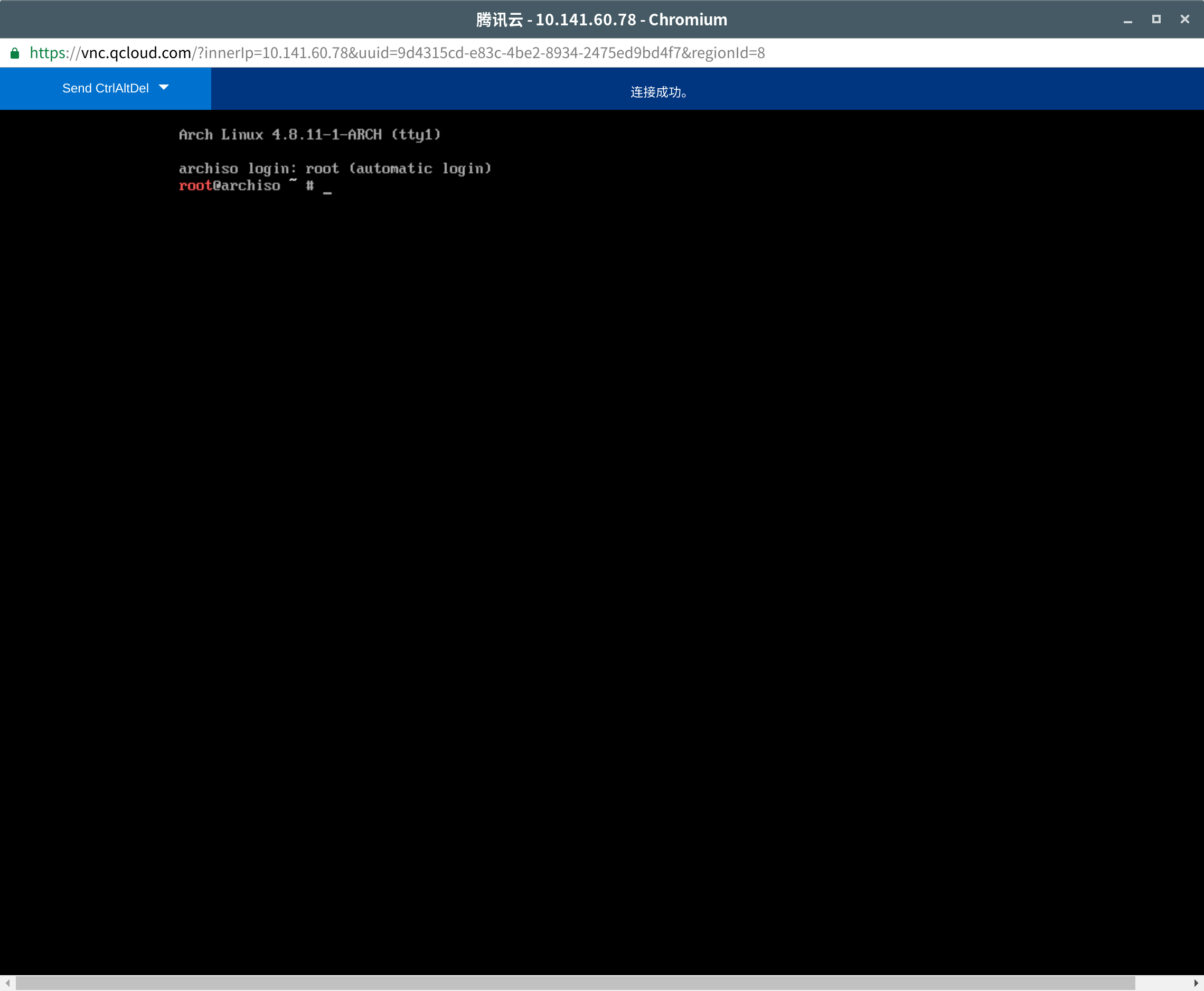
😂😂
连上网
(之前说过企鹅云不给 DHCP 😂
于是拿出刚刚抄下来的网络信息备用。
首先,用 ip link 确定一下接口 (咱是ens3 😂
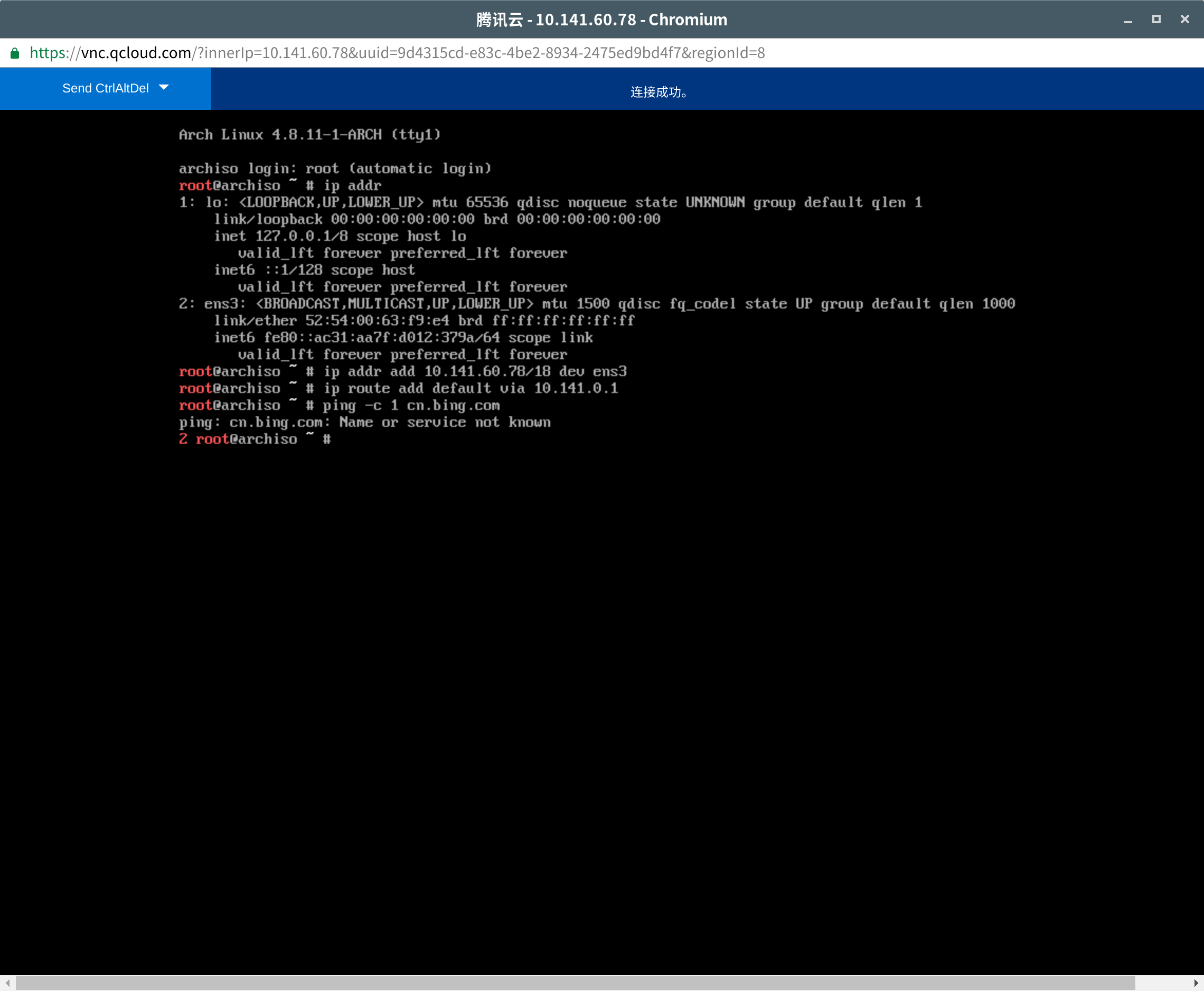
然后添加 IP 地址:
ip addr add {用 CIDR 表示的 IP 地址} dev {汝的网卡名称}
(CIDR = 无类别域间路由 )
例如咱的子网掩码是 255.255.192.0 就这么写:
ip addr add 10.141.60.78/18 dev ens3
接着添加网关:
ip route add default via {网关 IP 地址}
最后编辑 /etc/resolv.conf 改成抄下来的 DNS 服务器地址 😂:
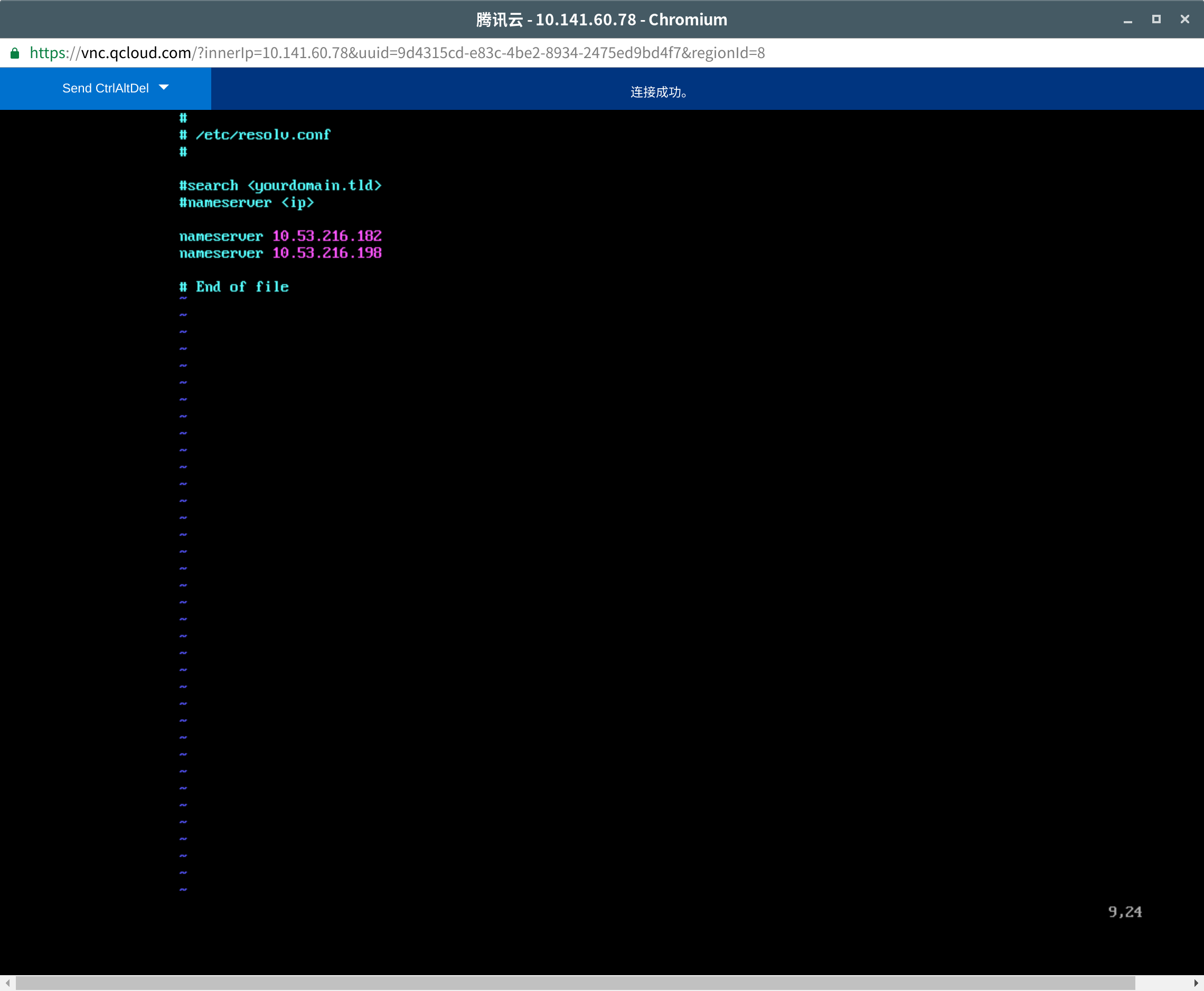
然后联网试试?😂
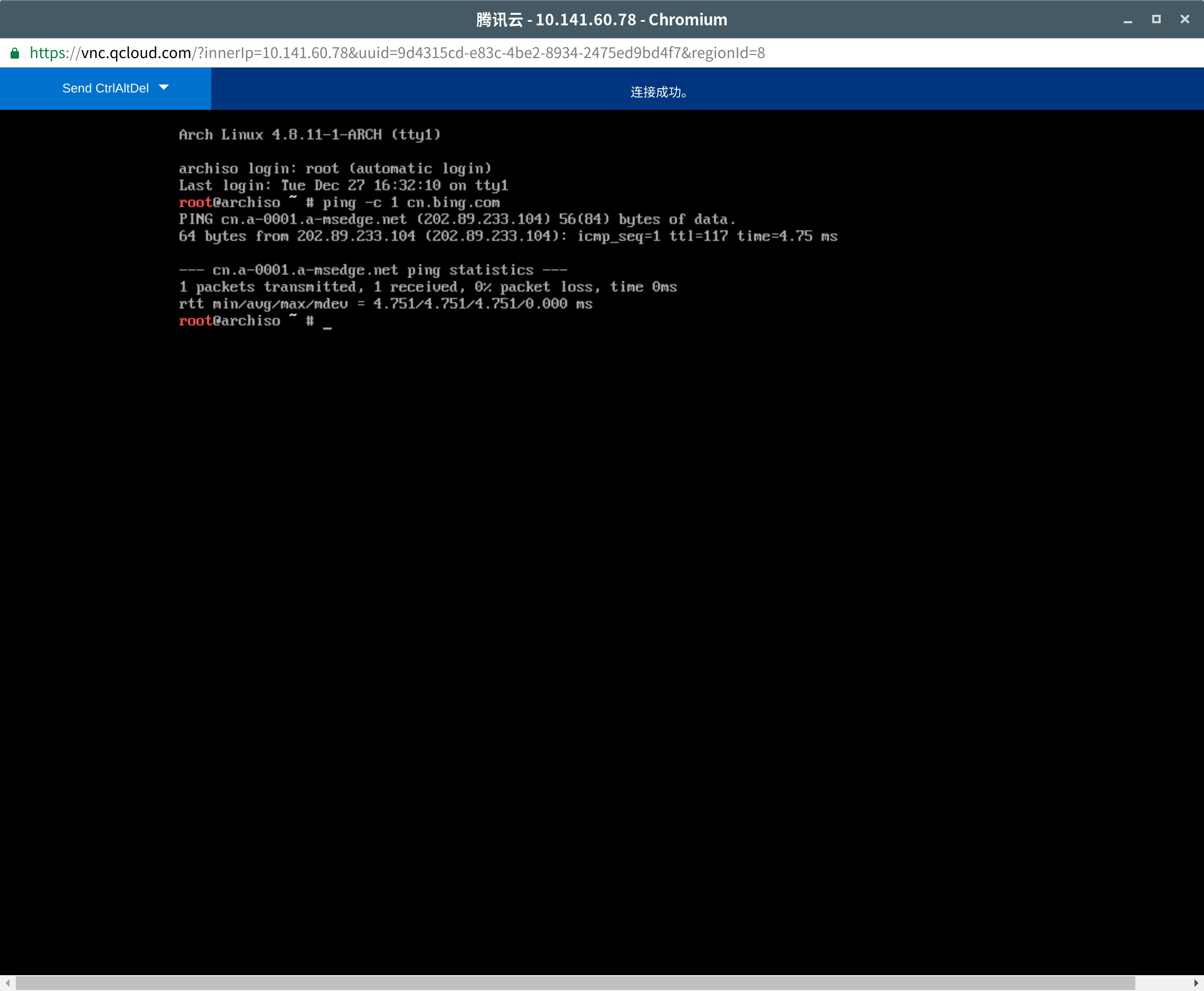
然后在 CVM 上直接装或者打开 sshd 用自己的电脑连上去啥的就自己围观 ArchWiki 好啦:
